
Šifrování BitLocker ve Windows výchozí je 128bitový AES šifrování , ale místo toho se můžete rozhodnout použít 256bitové šifrování AES. Použití 256bitového klíče AES může potenciálně nabídnout větší zabezpečení proti budoucím pokusům o přístup k vašim souborům.
Je to opravdu bezpečnější? To je věc nějaké debaty. Mohli byste naivně předpokládat, že 256bitové šifrování nabízí větší zabezpečení, ale není to tak jasné.
Je 256bitové šifrování AES bezpečnější?
PŘÍBUZNÝ: Jak nastavit šifrování BitLocker v systému Windows
Nyní je zde složité téma. Obecně platí, že AES 128 a AES 256 ve skutečnosti nabízejí přibližně stejné zabezpečení. Brute-force 128bitové šifrování AES by trvalo tak dlouho, že 256bitové šifrování AES ve skutečnosti nenabízí smysluplné množství dalšího zabezpečení. Pokud by například trvalo 128 bitové AES hrubou silou kvadrillion let, opravdu záleží na tom, že 256bitové AES hrubou silou by mohlo trvat ještě déle? Pro všechny realistické účely jsou stejně bezpečné.
Ale není to tak jednoduché. NSA vyžaduje 128bitové klíče pro data označená jako TAJNÁ , zatímco pro data označená TOP SECRET vyžaduje 256bitové klíče. NSA jasně považuje 256bitové šifrování AES za bezpečnější. Ví tajná vládní agentura, která má za úkol prolomit šifrování, něco, co nevíme, nebo je to jen případ hloupé vládní byrokracie?
Nejsme kvalifikovaní, abychom v tom dali poslední slovo. Agile Bits má ve svém blogovém příspěvku skvělý podrobný pohled na toto téma proč přesunuli správce hesel 1Password ze 128bitového AES na 256bitový AES . NSA zjevně zvažuje 256bitovou AES kryptovací ochranu proti budoucím kvantovým výpočetním technologiím, které by mohly šifrování prolomit mnohem rychleji.
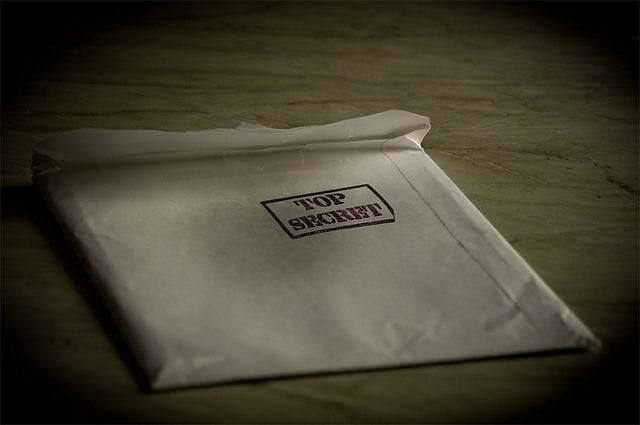
Vyberte 256bitové šifrování AES pro nástroj BitLocker
Předpokládejme, že jste se rozhodli, že raději použijete 256bitový AES, nebo možná jste zaměstnancem NSA s dokumenty označenými PŘÍSNĚ TAJNĚ a musíte to udělat. Mějte na paměti, že 256bitový AES bude pomalejší než 128bitový AES, i když u rychlejšího počítačového hardwaru je tento rozdíl ve výkonu méně patrný.
Toto nastavení je pohřbeno skupinová politika , které můžete upravit na svém počítači, pokud váš počítač není součástí domény. Stisknutím klávesy Windows + R otevřete dialogové okno Spustit, zadejte do něj gpedit.msc a stisknutím klávesy Enter otevřete Editor místních zásad skupiny.
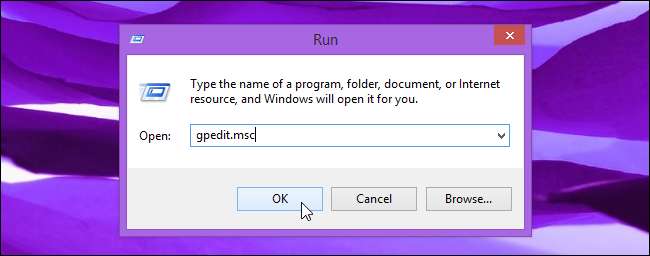
Přejděte do části Konfigurace počítače \ Šablony pro správu \ Součásti systému Windows \ Šifrování jednotky BitLocker. Poklepejte na nastavení „Vybrat metodu šifrování disku a sílu šifrování“.
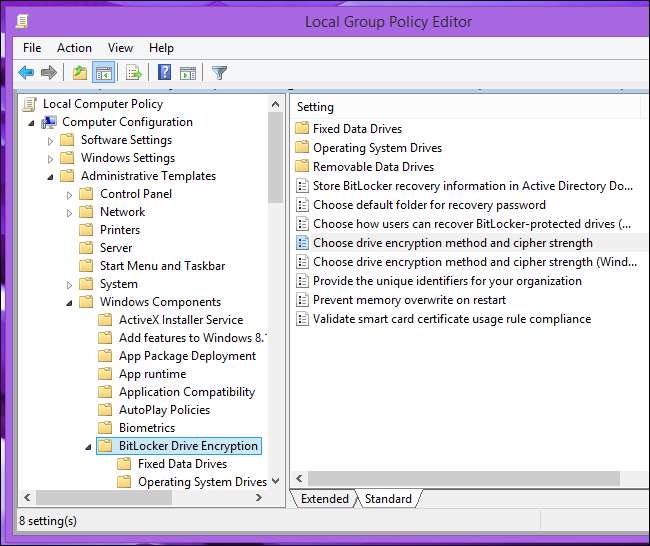
Vyberte možnost Povoleno, klikněte na rozevírací pole a vyberte 256bitový AES. Kliknutím na OK uložte změnu.
BitLocker nyní při vytváření nových svazků použije 256bitové šifrování AES. Toto nastavení se vztahuje pouze na nové svazky, na kterých povolíte nástroj BitLocker. Všechny existující svazky nástroje BitLocker budou i nadále používat 128bitové AES.
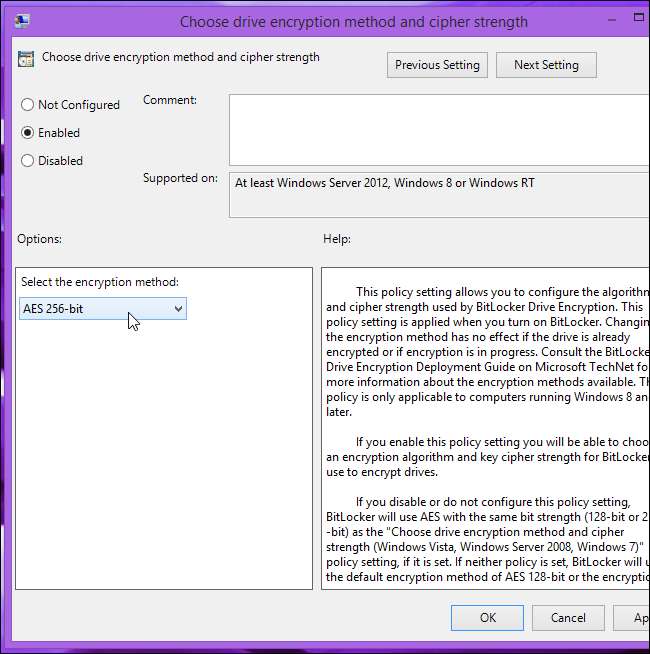
Převeďte 128bitové svazky AES na 256bitové šifrování AES
PŘÍBUZNÝ: Jak vytvořit šifrovaný soubor kontejneru pomocí nástroje BitLocker v systému Windows
BitLocker neposkytuje způsob převodu existujícího Svazky nástroje BitLocker na jinou metodu šifrování. Můžete to udělat sami dešifrováním jednotky a následným zašifrováním pomocí nástroje BitLocker. BitLocker použije při nastavení 256bitové šifrování AES.
Chcete-li to provést, klepněte pravým tlačítkem na šifrovanou jednotku a vyberte Spravovat BitLocker nebo přejděte do podokna BitLocker v Ovládacích panelech. Klikněte na odkaz Vypnout nástroj BitLocker pod šifrovaným svazkem.
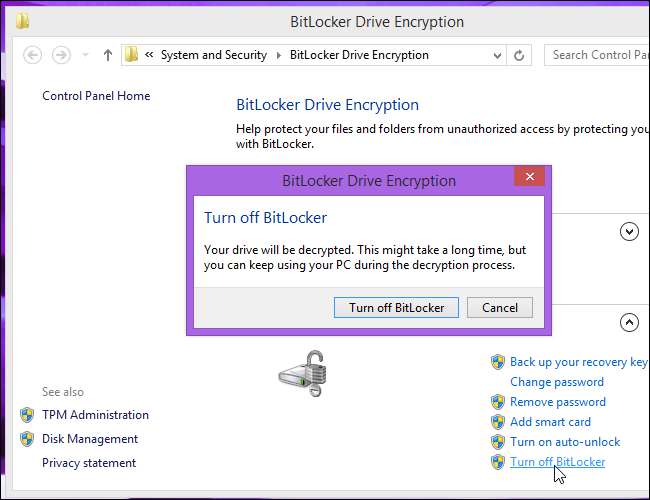
Nechte Windows dešifrovat jednotku. Po dokončení znovu povolte nástroj BitLocker pro daný svazek kliknutím pravým tlačítkem myši a výběrem možnosti Zapnout nástroj BitLocker nebo kliknutím na možnost Zapnout nástroj BitLocker v okně Ovládací panely. Projděte běžným procesem instalace nástroje BitLocker.
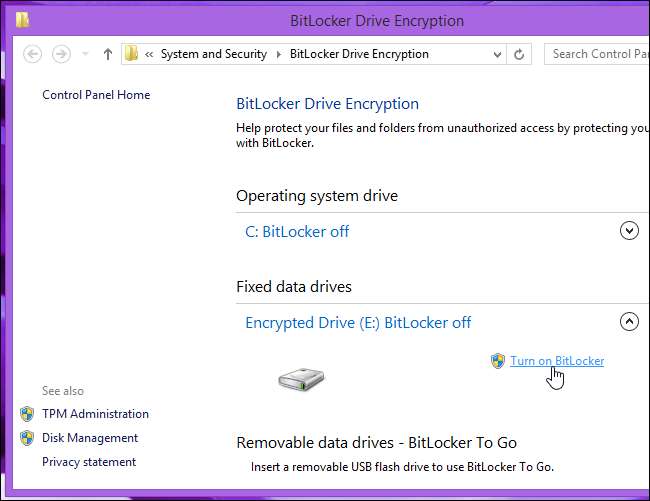
Zkontrolujte metodu šifrování vašeho nástroje BitLocker Volume
Budete potřebovat speciální příkaz, abyste zjistili, zda disk používá 128bitové AES nebo 256bitové AES šifrování.
Nejprve otevřete okno příkazového řádku jako správce. Ve Windows 8.1 nebo 8 klikněte pravým tlačítkem do levého dolního rohu obrazovky nebo stiskněte klávesu Windows + X a vyberte příkazový řádek (správce). Ve Windows 7 otevřete nabídku Start, vyhledejte příkazový řádek, klepněte pravým tlačítkem na zástupce příkazového řádku a vyberte příkaz Spustit jako správce.
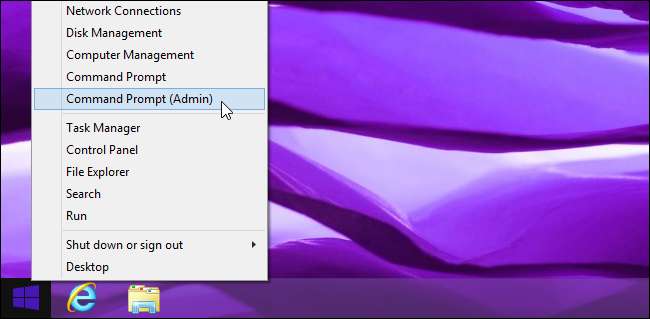
Do okna Příkazový řádek zadejte následující příkaz a stiskněte klávesu Enter:
spravovat-bde -status
Uvidíte informace o každé šifrované jednotce BitLocker v počítači, včetně její metody šifrování. Vyhledejte „AES 128“ nebo „AES 256“ napravo od „Šifrovací metoda“ pod jednotkou.
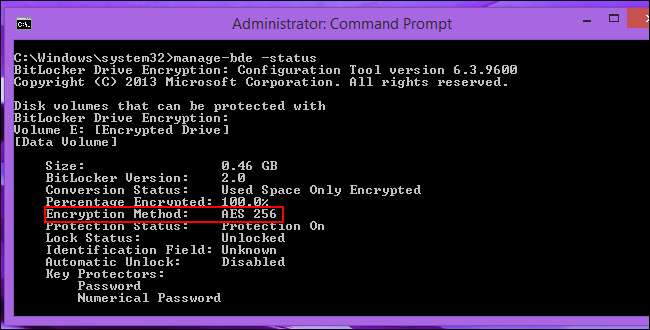
Nastavené disky budou i nadále používat šifrování AES 128 nebo AES 256, bez ohledu na nastavení zásad skupiny. Nastavení ovlivní pouze metodu šifrování, kterou Windows používá při nastavování nových svazků nástroje BitLocker.
Kredit obrázku: Michelangelo Carrieri na Flickru






